Wie viele ungelesene E-Mails tummeln sich in deinem Postfach? Wenn du nicht gerade zu den Leuten gehörst, die sorgfältig ihre Mails ausmisten, kommt es wohl dazu, dass du nicht immer direkt wichtige Informationen findest. Tatsächlich sammelt sich auch in deiner Gmail-App eine Reihe an Suchanfragen an. Den Suchverlauf löschen macht daher Sinn. Wie das geht, verraten wir dir.
Suchverlauf löschen: Räum deine Gmail-App auf
Du suchst die E-Mail-Bestätigung deiner anstehenden Zugreise oder das komplizierte Passwort, eines selten genutzten Accounts? Nicht jeder ist so akribisch unterwegs und legt verschiedene Ordner an und sortiert seine Mails darin ein. Bevor du ewig in deinem Postfach herumscrollst, wird schnell mal die Suchfunktion in der Gmail-App genutzt. Doch warum ist es sinnvoll, den Suchverlauf zu löschen?
Schnell wird die Suchfunktion eingesetzt
Die Suche in deiner Gmail-App findest du, wenn du einfach in die Leiste am oberen Bildschirmrand klickst. Auch im Browser befindet sich die Suchleiste ganz oben. Schnell ist gibst du ein Schlagwort ein, um die gewünschte E-Mail zu finden. Natürlich kannst du auch gezielt nach Mails von bestimmten Absendern suchen. Doch durch die häufige Nutzung dieses Features, häuft sich der Suchverlauf deiner Gmail-App.
Es macht daher Sinn deinen Suchverlauf zu löschen, damit solche Anfragen nicht von anderen nachverfolgt werden können. Denn Suchbegriffe, die du vielleicht vor Monaten benötigt hast, müssen nicht unbedingt weiterhin angezeigt werden. Sobald du ein Wort eintippst, werden nämlich bereits gesuchte Begriffe angezeigt. So räumst du deine Gmail-App und dein Gmail-Konto im Browser auf.
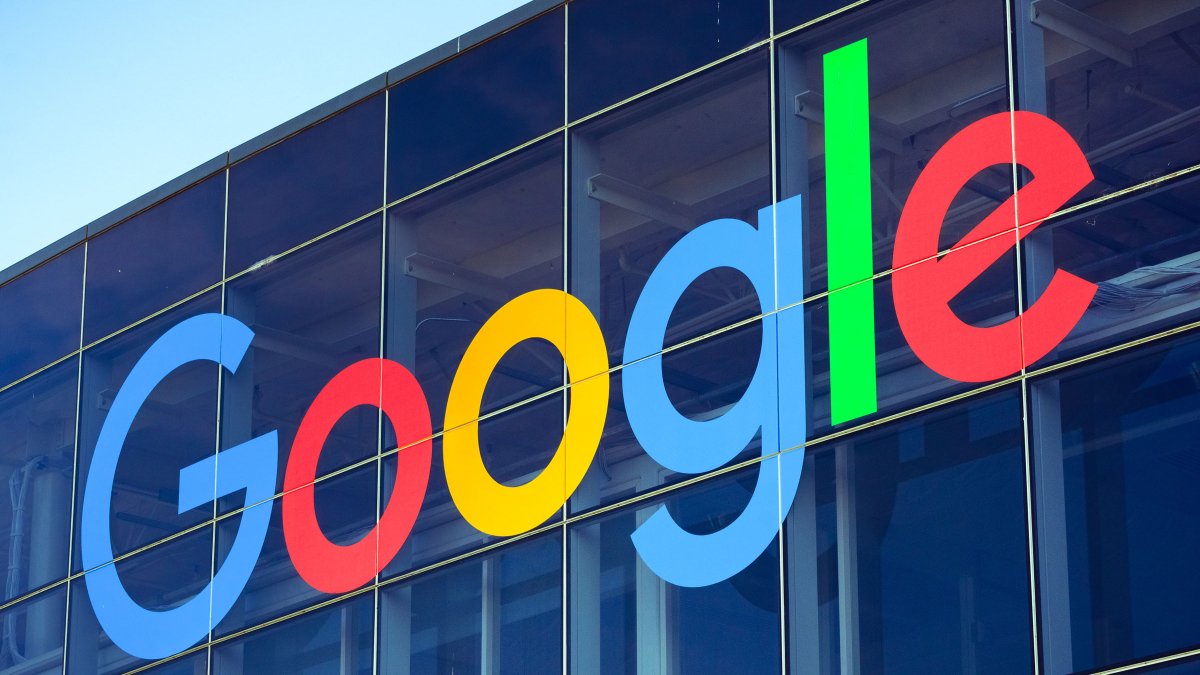
#1 Suchverlauf löschen in der Gmail-App für iPhone
In wenigen Schritten löschst du den Suchverlauf in deiner Gmail-App:
- Öffne deine Gmail-App auf deinem Smartphone.
- Tippe auf das Drei-Punkte-Menü links neben deiner Suchleiste.
- Wähle den Menüpunkt „Einstellungen“ aus.
- Kicke auf dein Konto (es wird deine E-Mail-Adresse angezeigt).
- Unter „Datenschutz“ findest du den Punkt „Suchverlauf löschen“.
Wähle diesen aus und schon ist dein Suchverlauf in deiner Gmail-App gelöscht.
#2 Sucherlauf löschen in der Android-App
Auch für dein Android-Handy lässt sich der Suchverlauf löschen. Gehe wie folgt vor:
- Öffne die Gmail-App.
- Tippe auf das Drei-Punkte-Menü links neben deiner Suchleiste.
- Wähle den Menüpunkt „Einstellungen“ aus und gehe auf „Allgemeine Einstellungen“.
- Über das Drei-Punkte-Menü kannst du nun den Punkt „Suchverlauf löschen“ auswählen.
#3 Einzelne Suchbegriffe im Gmail-Browser löschen
In wenigen Schritten kannst du auch deinen Suchverlauf im Browser löschen:
- Melde dich im Browser in deinem Gmail-Konto an.
- Gib einen Suchbegriff in die Leiste ein.
- Auf der rechten Seite der Suchleiste erscheint ein X.
- Klicke auf das X.
- Der Begriff wird nun aus deinem Suchverlauf gelöscht.
#4 Suchverlauf löschen im Browser
Auch über den Browser kannst du deinen Suchverlauf löschen:
- Gebe in deinem Browser folgenden Link ein: google.com/history.
- Im Gmail-Verlausfenster kannst du „Nach Datum und Produkt filtern“ auswählen.
- Es öffnet sich ein neues Fenster.
- Scrolle ganz nach unten zu Google Mail und aktiviere das Kontrollkästchen recht.
- Klicke auf „Übernehmen“.
Du kannst deinen Suchverlauf nun nach Datum sortieren. Neben jedem Begriff findest du das Papierkorbsymbol und kannst es manuell löschen.
Fazit: Sucherlauf löschen in wenigen Schritten
Wie du siehst, hast du viele Möglichkeiten deinen Suchverlauf zu löschen. Ob in der Gmail-App oder über den Browser ist dabei völlig egal. Diese drei Tricks erleichtern dein Leben mit Gmail. Suchst du eine andere Alternative zu Gmail? Diese Apps sind kostenlos verfügbar.

